Comment créer un script batch pour renommer des fichiers ?
Les scripts par lots sont des outils puissants dans l'environnement Windows, permettant aux utilisateurs d'automatiser des tâches répétitives via de simples fichiers texte contenant une série de commandes. L'une des utilisations courantes des scripts par lots consiste à renommer des fichiers en masse, ce qui permet de gagner du temps et de réduire les erreurs par rapport au renommage manuel. Que vous ayez affaire à une grande collection de photos, de documents ou d'autres fichiers, un script par lots peut vous aider à les renommer rapidement et efficacement. Cet article vous guidera tout au long du processus de création d'un script par lots pour renommer des fichiers dans un dossier et discutera des avantages et des inconvénients de l'utilisation d'un script par lots pour renommer des fichiers.
1. Comment créer un script batch pour renommer des fichiers dans un dossier
La création d'un script batch pour renommer des fichiers implique quelques étapes de base. Vous trouverez ci-dessous un guide étape par étape pour vous aider à créer un script de renommage de fichiers par lots.
Étape 1 : Ouvrir un éditeur de texte
Pour créer un script batch, vous devrez écrire le code dans un éditeur de texte comme le Bloc-notes.
Étape 2 : Écrire le code du script par lots
Vous avez la possibilité de créer un script dans votre éditeur de texte qui peut renommer les fichiers d'un dossier. Vous trouverez ci-dessous un exemple simple qui renomme tous les fichiers
.texte
fichiers en ajoutant le préfixe
nouveau_
à leurs noms de fichiers.
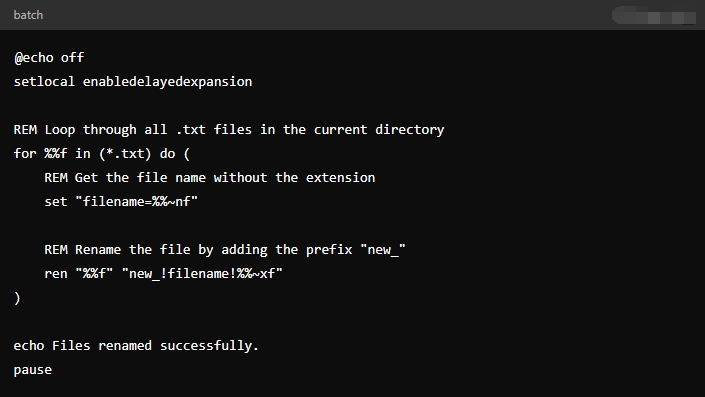
Explication:
- @echo désactivé : Ferme la fenêtre d'invite de commande et empêche l'affichage des commandes.
- setlocal activéexpansion retardée : Permet l'utilisation de !var! pour référencer des variables dans les boucles.
- pour %%f dans (*.txt) faire : Parcourt tous les fichiers .txt du dossier.
- définir « nom de fichier = %%~nf » : Obtient le nom complet des fichiers sans l'extension.
- ren “%%f” “nouveau_!nom_fichier!%%~xf” : Renomme les fichiers en ajoutant le préfixe « new_ ».
Étape 3 : Enregistrer le script créé sous forme de fichier batch
Enregistrez votre fichier texte avec un
.bat
extension, par exemple,
renommer_fichiers.bat.
Cela le rend exécutable en tant que script batch.
Étape 4 : exécuter le script par lots
Placez le script batch dans le dossier contenant les fichiers que vous souhaitez renommer. Double-cliquez sur le .un fichier pour exécuter le script, et les fichiers du dossier seront renommés selon la logique de votre script.
2. Avantages et inconvénients de l'utilisation de scripts de renommage de fichiers par lots
Bien que les scripts par lots soient un outil puissant, ils comportent leurs propres avantages et inconvénients.
Avantages:
- Efficacité :Les scripts batch peuvent traiter rapidement un grand nombre de fichiers, ce qui permet de gagner du temps par rapport au renommage manuel.
- Automation :Une fois écrits, les scripts batch peuvent être réutilisés pour différentes tâches, rendant les tâches répétitives plus gérables.
- Personnalisation :Les scripts peuvent être adaptés à des besoins spécifiques, tels que l'ajout de préfixes, de suffixes ou le renommage en fonction de modèles.
- Aucun logiciel supplémentaire :Les scripts batch sont natifs de l'environnement Windows, aucun logiciel supplémentaire n'est donc requis.
Les inconvénients:
- Fonctionnalité limitée :Bien que les scripts batch puissent gérer les tâches de renommage de base, ils peuvent avoir des difficultés avec des scénarios plus complexes, tels que le renommage basé sur des métadonnées de fichier ou le traitement de fichiers dans des répertoires imbriqués.
- Sujet aux erreurs :Une petite erreur dans le script peut entraîner des résultats inattendus, tels qu'un changement de nom incorrect ou même une perte de données.
- Manque d'interface utilisateur :Les scripts batch fonctionnent via la ligne de commande, ce qui peut être intimidant pour les utilisateurs qui préfèrent les interfaces graphiques.
- Pas d'aperçu :Contrairement à certains outils de renommage spécialisés, les scripts batch n'offrent pas d'aperçu des modifications avant leur exécution, ce qui rend plus difficile la détection des erreurs avant qu'elles ne se produisent.
3. Meilleur utilitaire de renommage en masse : RenameKit
Pour les utilisateurs qui ont besoin de capacités de renommage plus avancées ou qui préfèrent une interface utilisateur graphique, RenameKit est une excellente alternative aux scripts par lots. RenommerKit est un puissant utilitaire de renommage en masse conçu pour gérer facilement les tâches de renommage complexes. Il offre également une large gamme d'options de renommage, notamment l'ajout de préfixes, de suffixes, la modification des extensions de fichier, l'insertion de texte à des positions spécifiques et même le renommage en fonction des métadonnées du fichier comme la date de création ou la taille.
Voyons maintenant comment utiliser RenameKit pour renommer vos fichiers en masse :
Étape 1 : Téléchargez le fichier d'installation de RenemaKit pour la version de votre ordinateur et exécutez-le pour terminer l'installation.
Étape 2 :Lancez RenameKit puis importez les dossiers ou fichiers que vous souhaitez renommer dans le programme.
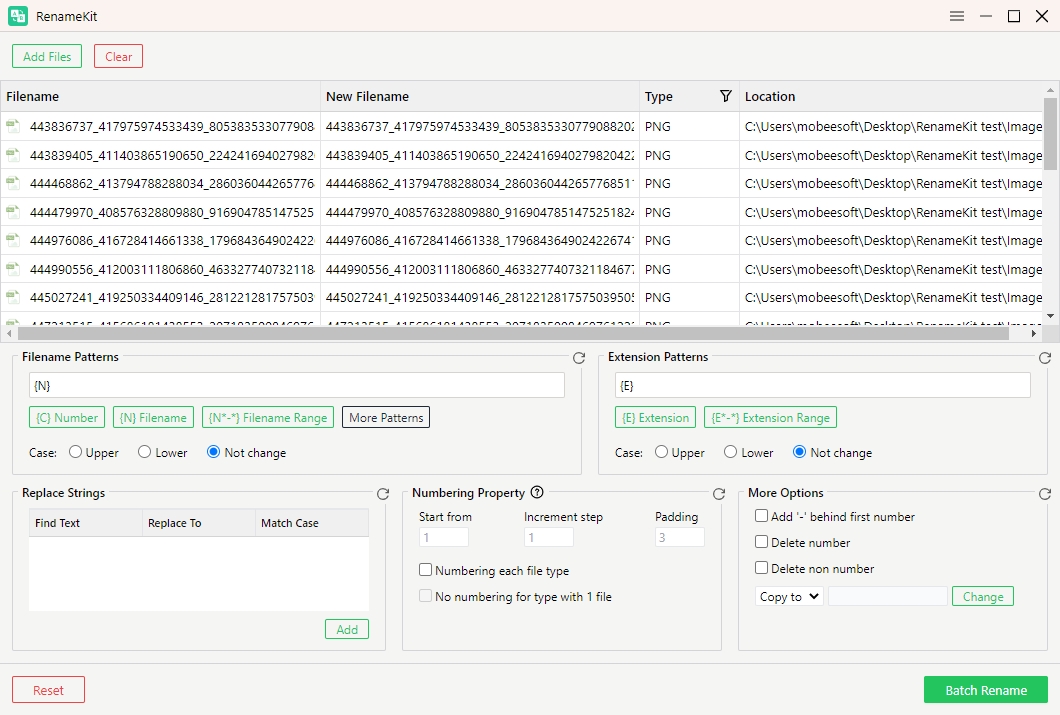
Étape 3 :Vous pouvez renommer votre fichier en utilisant une variété de critères de renommage, tels que le préfixe, le suffixe, la numérotation, les changements de casse, les métadonnées de fichier et les modifications d'extension.
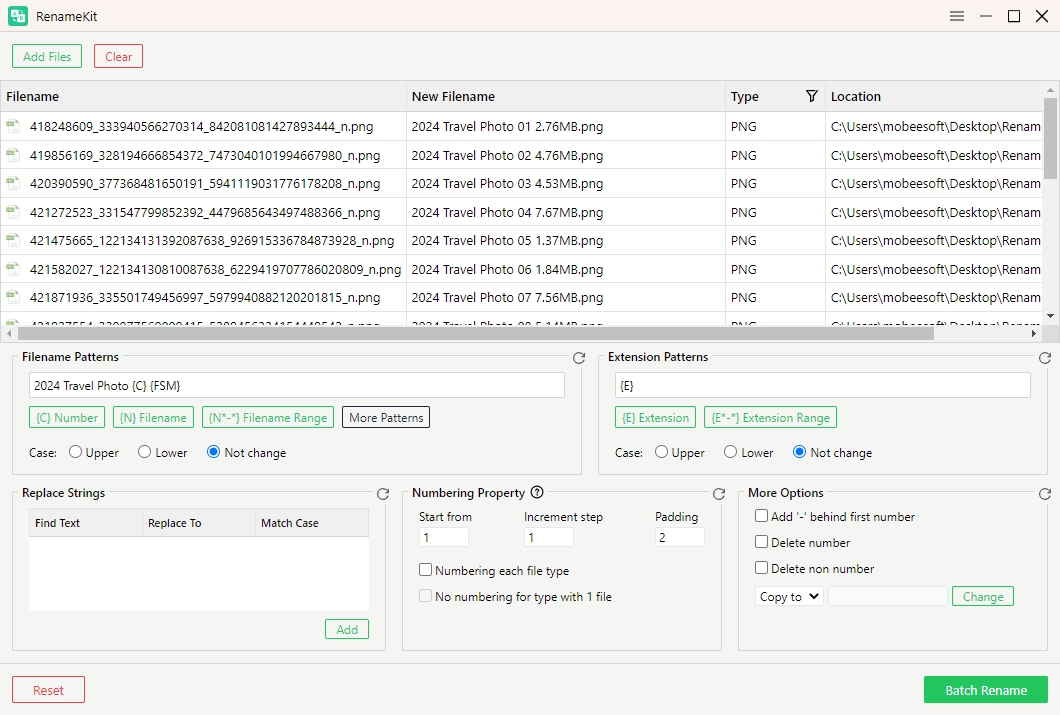
Étape 4 :Après avoir visualisé un aperçu des nouveaux noms de fichiers, cliquez sur « Renommer par lots " pour effectuer les modifications. RenameKit renommera ensuite tous les fichiers que vous avez choisis.
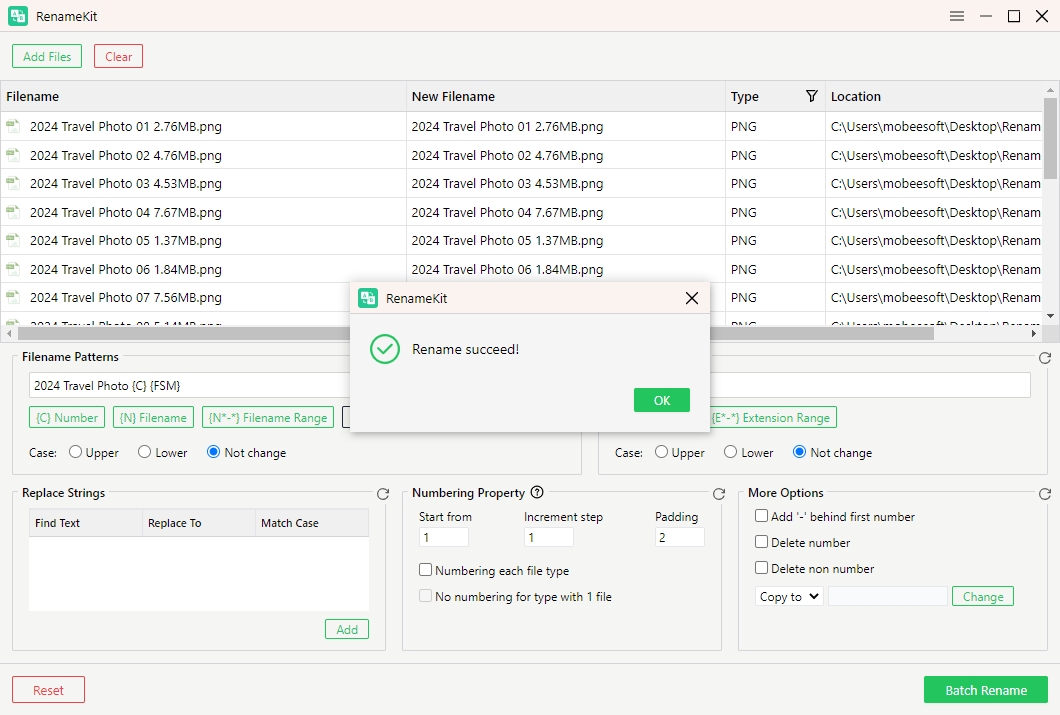
Conclusion
Bien que les scripts par lots offrent un moyen rapide et simple de renommer des fichiers, ils présentent des limites qui peuvent ne pas convenir à tous les utilisateurs, en particulier ceux qui doivent effectuer des tâches de renommage plus complexes ou gérer de gros volumes de fichiers. L'absence d'interface conviviale et le risque d'erreurs rendent les scripts par lots moins adaptés aux utilisateurs qui ont besoin d'une solution plus fiable et intuitive.
C'est là que RenameKit brille. Avec son ensemble de fonctionnalités robustes, son interface facile à utiliser et ses capacités de renommage avancées, RenameKit est le meilleur choix pour quiconque a besoin de renommer des fichiers en masse. La possibilité de prévisualiser les modifications avant de les appliquer et l'inclusion d'une fonction d'annulation améliorent encore sa convivialité et en font une option plus sûre que les scripts par lots. Par conséquent, si vous avez besoin d'un outil de renommage, RenommerKit est fortement recommandé pour son équilibre de puissance, sa facilité d'utilisation et sa sécurité.